时间:2018-03-19 09:14:04
产品介绍
每一个商家,都需要一个这样的小程序,小程序使用场景高度贴合餐饮行业的用完即走概念。通过小程序产品触达线下交易场景,连接消费者。 通过移动化营销帮助商家获客,整合线上线下交易。从排队,到点餐,及点评,小程序以轻便应用捕获用户的心,同时随着附近的小程序的推出,小程序为餐厅未来的经营管理连接了更多可能性。
场景定位
· 餐饮行业,扫码点餐、外卖、预订、排号。
核心功能
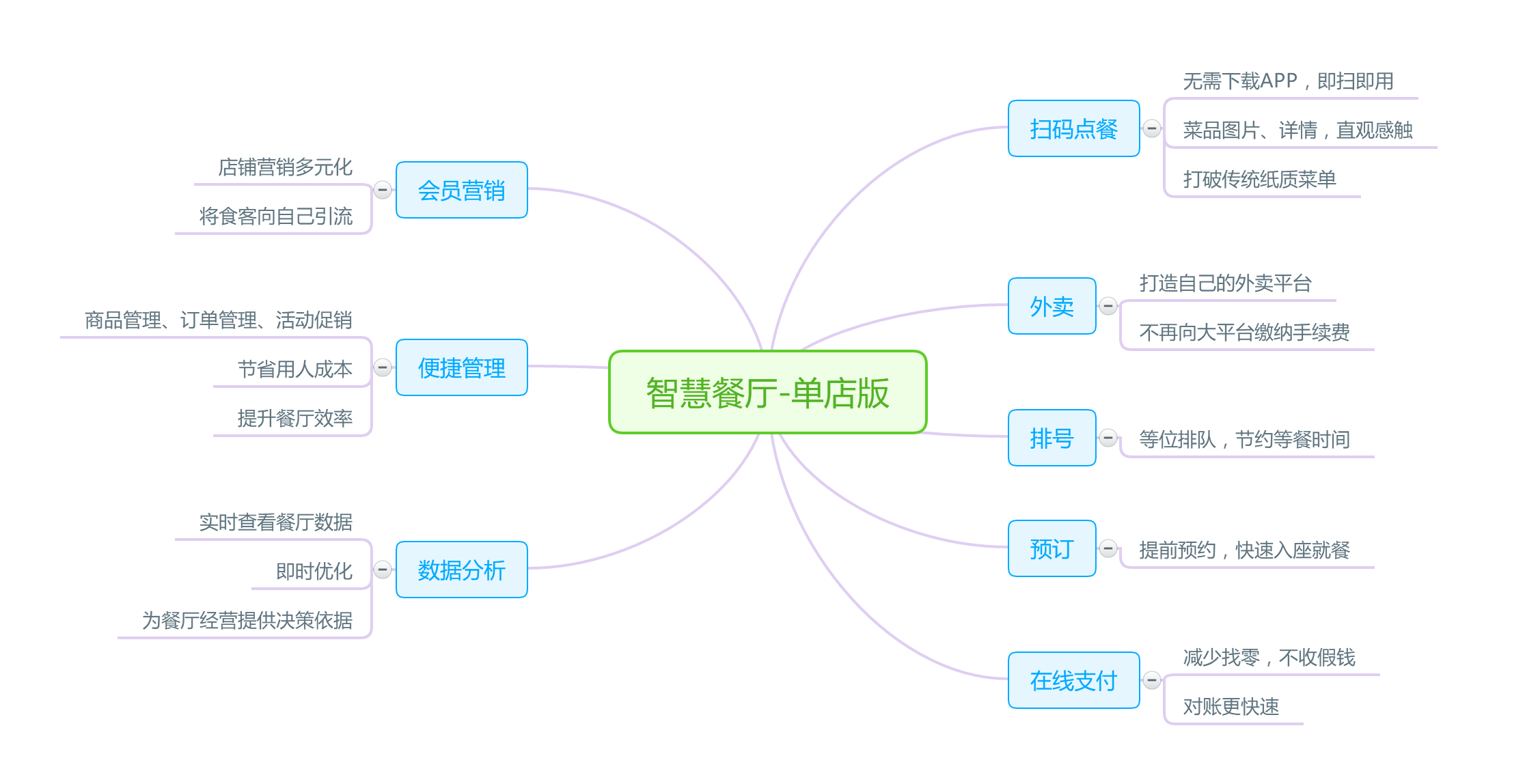
模块添加
进入小程序管理后台->打开应用市场->找到智慧餐饮单门店版->购买添加。
产品使用手册
目录
· 添加门店
· 添加门店
· 门店管理后台
· 设置门店信息
· 商品管理
· 添加分类
· 添加商品
· 添加类型
· 扫码点餐
· 开启扫码点餐
· 餐桌设置
· 餐桌二维码
· 外卖
· 开启外卖
· 开启配送
· 配送设置
· 排队
· 开启排队
· 增加排队
· 排队管理
· 预订
· 开启预订
· 预订管理
· 订单管理
· 查看订单
· 订单搜索
· 订单导出
· 评论管理
· 活动管理
· 首单立减
· 设置优惠券
· 打印管理
· 添加打印机
· 设置打印标签
· 会员管理
· 财务管理
· 提现管理
· 查看资金记录
· 提现配置
· 数据统计
· 商品销售排行
· 查看收入报表
· 高级配置
· 支付配置
· 短信配置
一、添加门店
1.添加门店
点击左边管理标签栏中【门店管理】,打开门店管理面板;
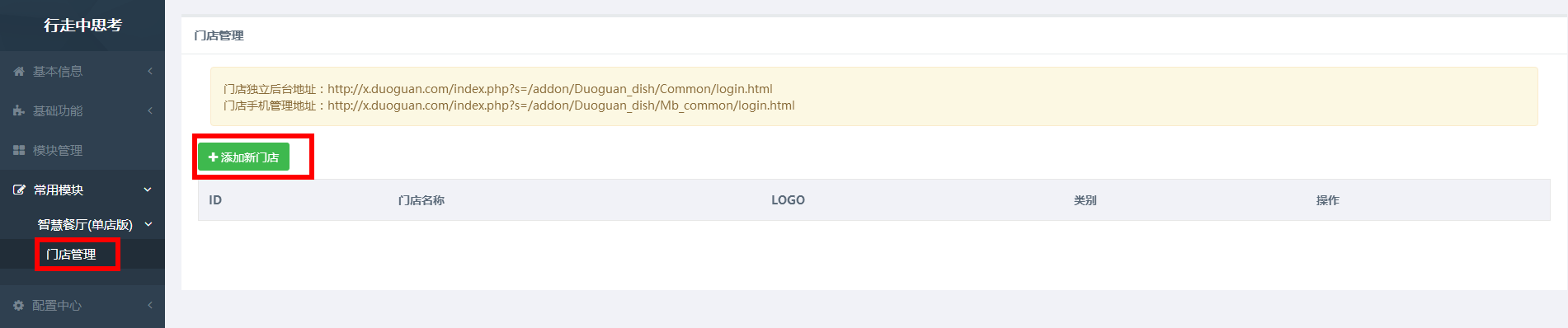
点击【添加新门店】进入添加门店;
【门店分类】:单门店无需填写;
【登录用户名、登录密码】:该门店管理后台账号与密码设置;
【使用期限】:设置该门店使用时间段;
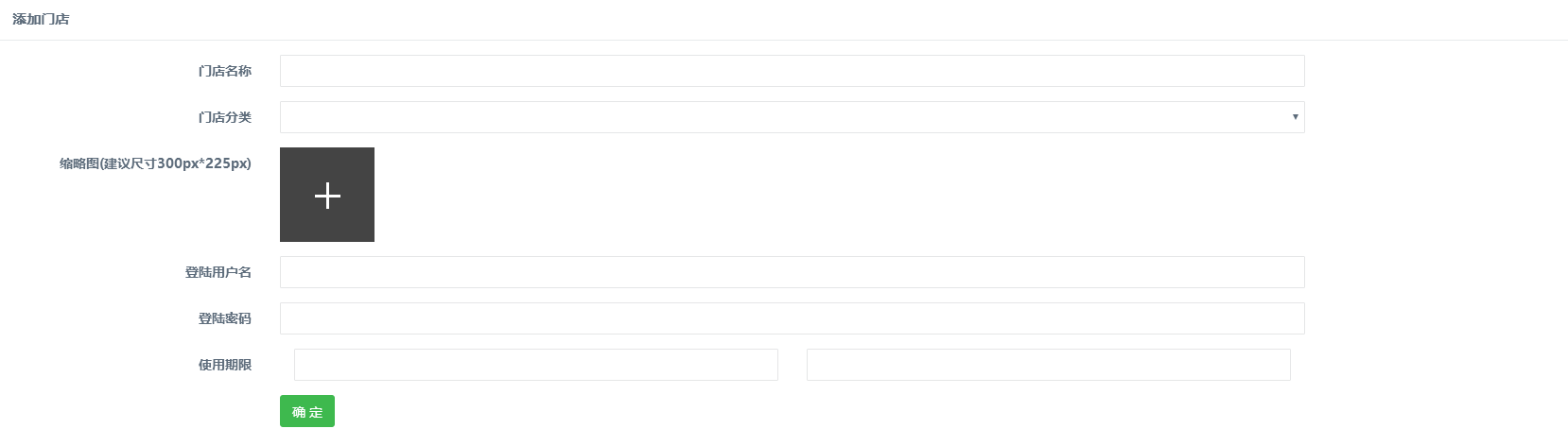
填写完门店信息后,点击确认添加成功,单门店系统只能添加一个门店;
操作区域点击【编辑】编辑修改门店信息,点击【进入管理】打开门店管理后台;
【设置客服】:添加门店客服;
【删除】:删除该门店;
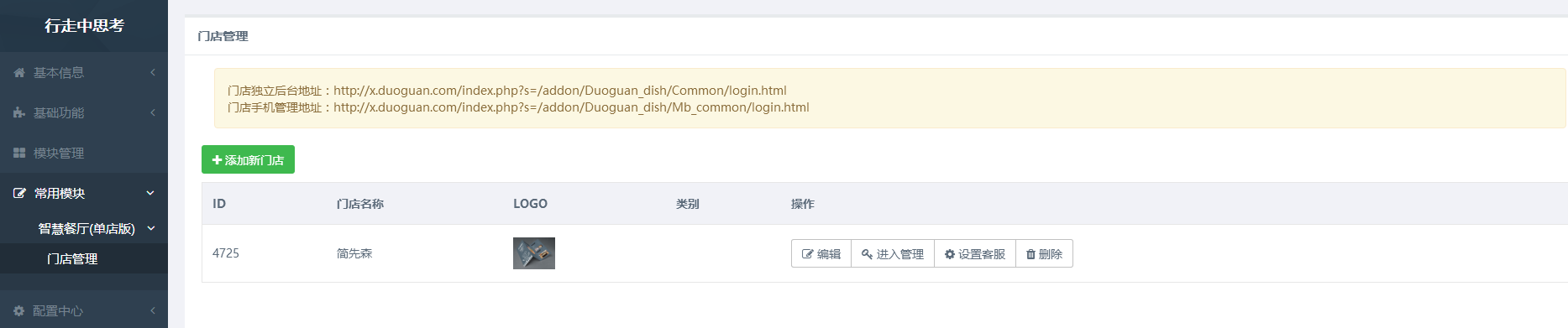
2.门店管理后台
点击【进入管理】打开门店管理后台;
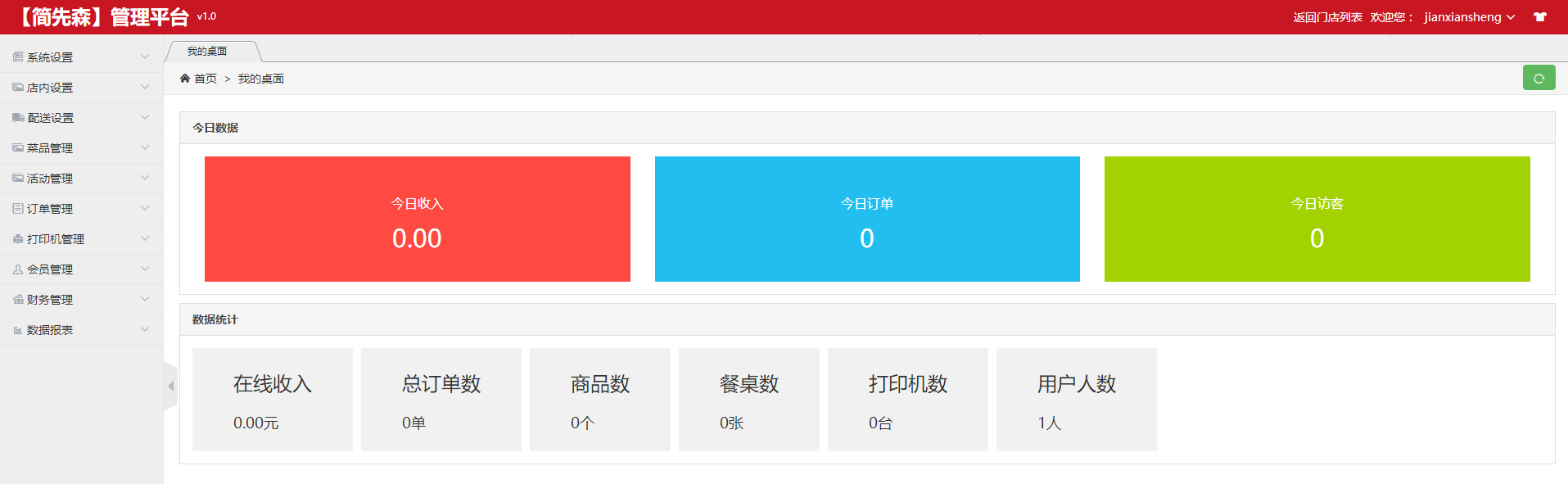
二、设置门店信息
点击系统设置->门店信息->基本设置,填写门店信息;

三、商品管理
1.添加分类
点击商品管理->分类管理->添加分类,进入添加分类页面;
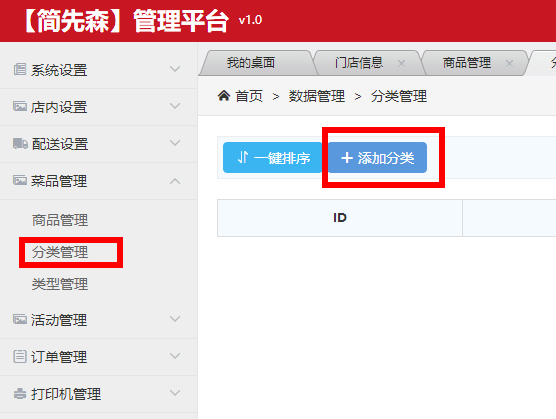
填写完信息,点击保存,添加分类完成;
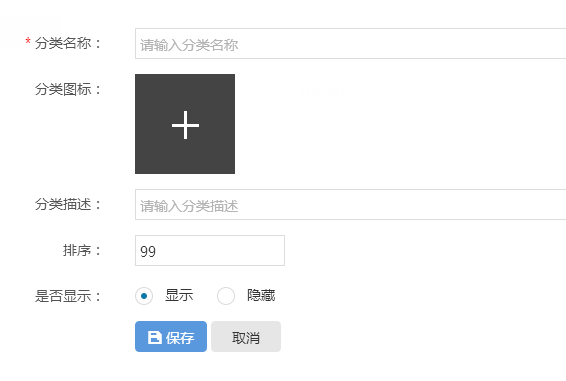
2.添加商品
点击商品管理->商品管理->添加商品,进入添加商品页面;
填写商品信息,保存添加完成;
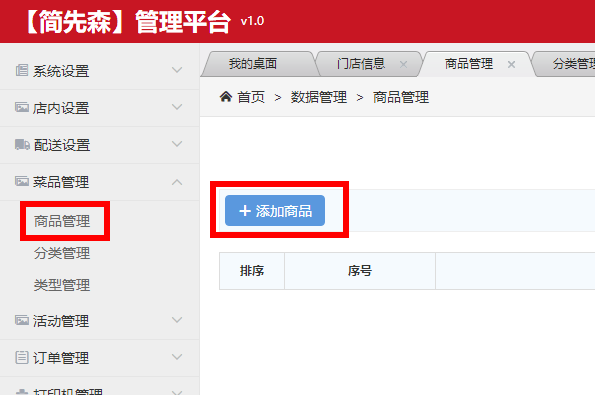
3.添加类型
点击商品管理->类型管理->添加类型,进入添加类型页面;

类型属性设置:

点击属性列表,进行添加该类型属性
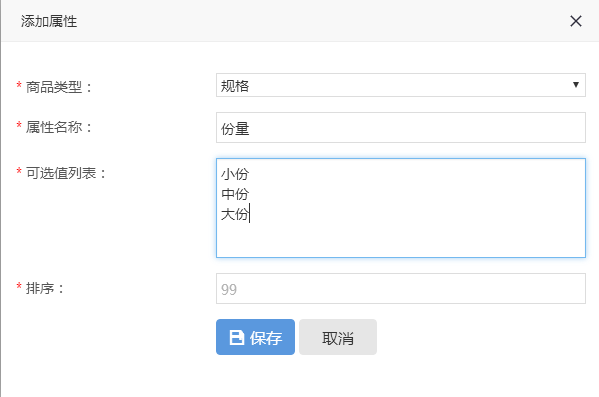
商品属性设置:
点击商品管理->商品管理->商品属性,进行商品属性设置;
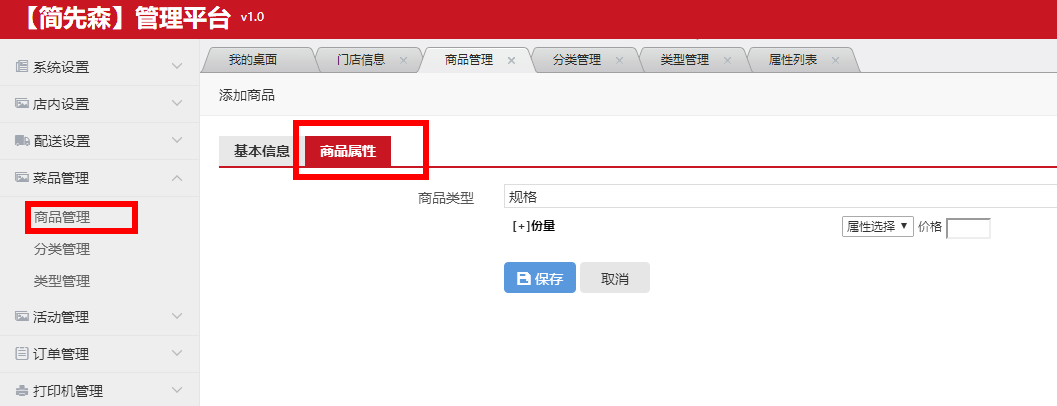
四、扫码点餐
1.开启扫码点餐
点击系统设置->门店信息->高级设置->支持店内,选择开启单选按钮,也可以对名称根据需求进行修改,最后保存即可开启成功;

2.餐桌设置
点击店内设置->餐桌管理->新建桌台,点击【新建桌台】添加桌号;
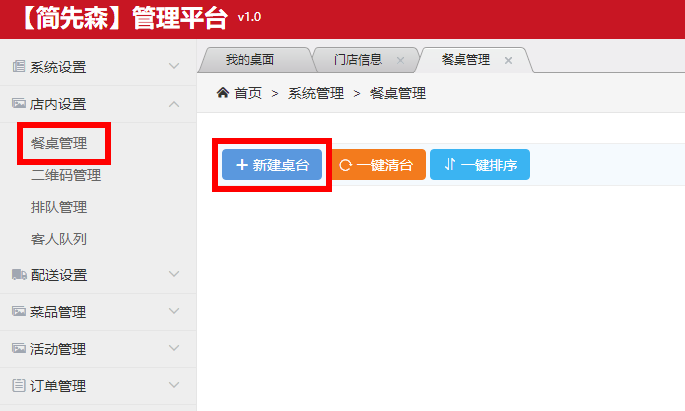
填写桌台信息,点击保存成功设置一个桌号;

桌台状态管理:点击状态出现下拉列表,对该桌台进行状态变更;
【一键清台】:一键清空所有桌台状态,清空后为空闲状态;
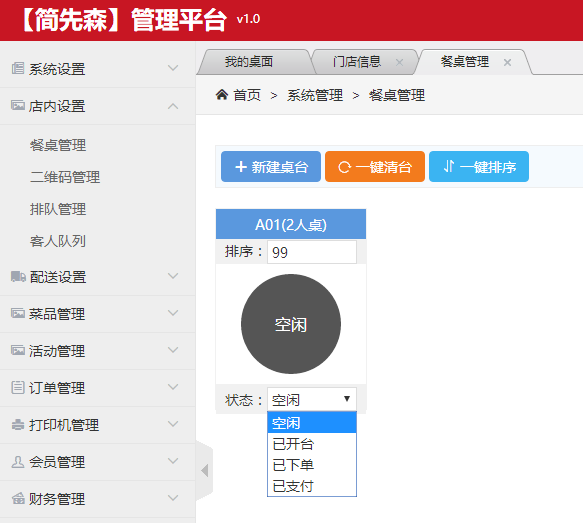
3.餐桌二维码
点击店内设置->餐桌管理->二维码管理,查看桌号二维码,可打印出来贴在餐桌上,其他两个二维码分别为门店二维码、收款二维码;

五、外卖
1.开启外卖
点击系统设置->门店信息->高级设置->支持外卖,选择开启单选按钮,也可以对名称根据需求进行修改,最后保存即可开启成功;

2.开启配送
点击配送设置->基本设置->是否开启,选择状态与配送方式;
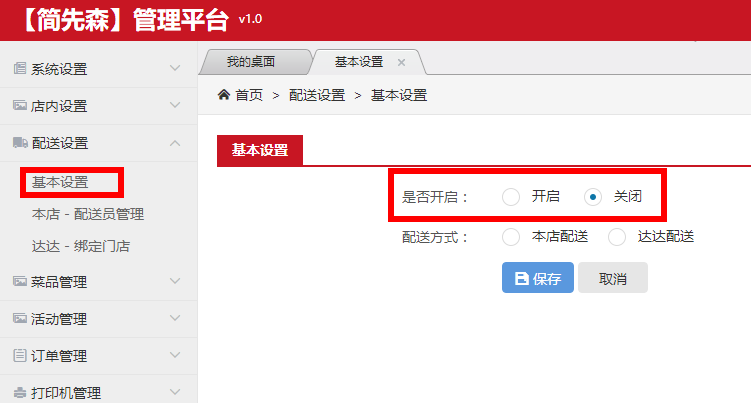
3.配送设置
点击系统设置->门店信息->外卖设置,设置费用、价格与区域;

本店配送,添加配送员;
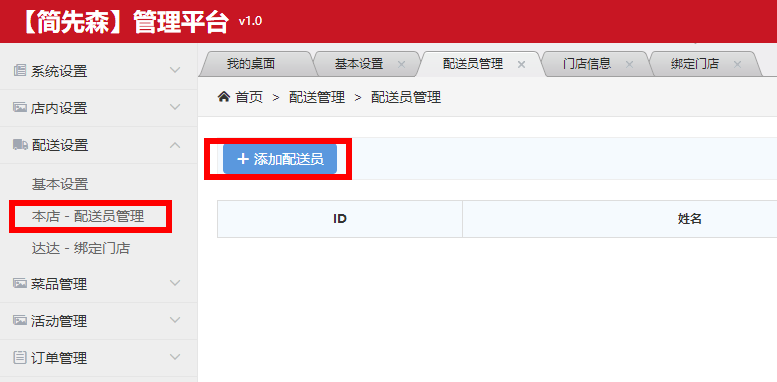

达达配送;
点击配送设置->达达-绑定门店,填写相关信息进行绑定;

六、排队
1.开启排队
点击系统设置->门店信息->高级设置->支持排队,选择开启单选按钮,也可以对名称根据需求进行修改,最后保存即可开启成功;
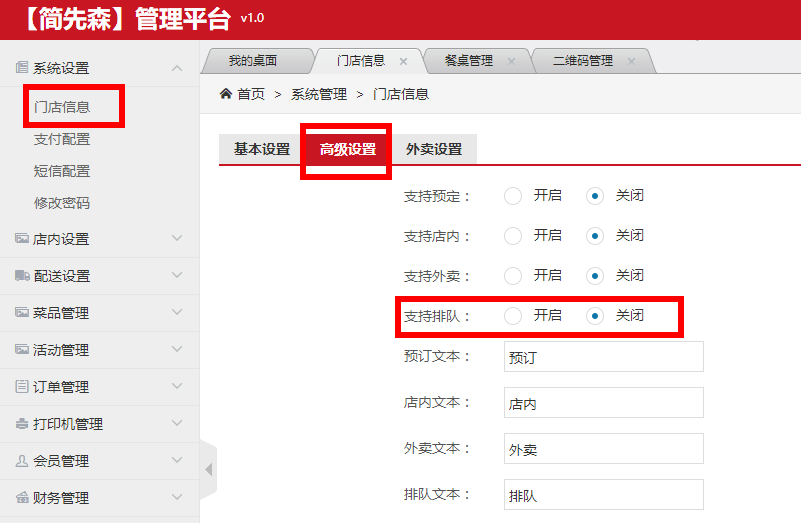
2.增加排队
点击店内设置->排队管理->新建列队,添加新建列队;


3.排队管理
点击红色框区域,可进行“叫号”操作;
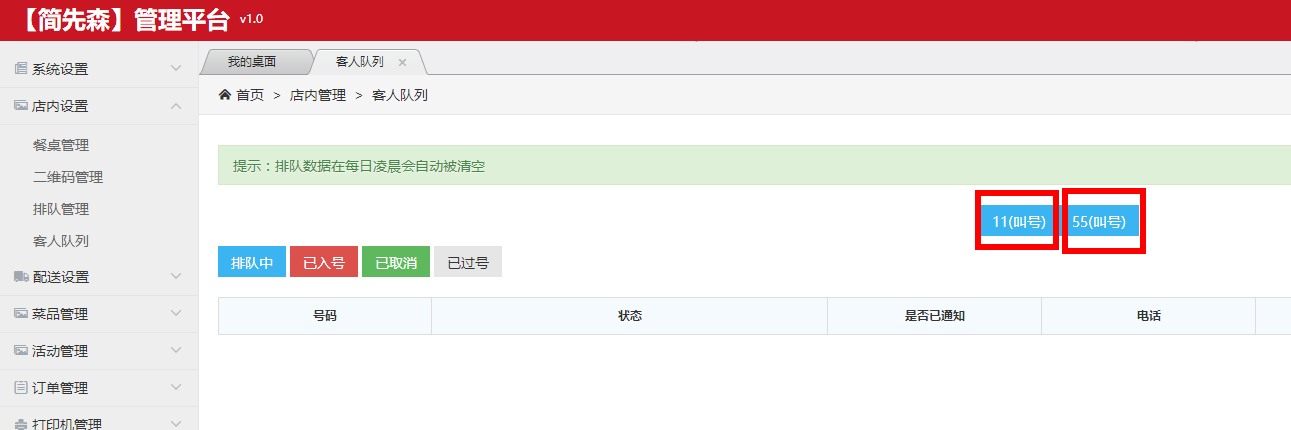
七、预订
1.开启预订
点击系统设置->门店信息->高级设置->支持预订,选择开启单选按钮,也可以对名称根据需求进行修改,最后保存即可开启成功;

2.预订管理
点击订单管理->预订管理,查看预订列表详情;

八、订单管理
1.查看全部订单&订单搜索&导出
点击订单管理->全部订单/今日订单,通过订单类型、订单状态、支付状态、支付方式、订单号进行搜索;
点击【导出】,可把订单信息导出为表格信息;

九、评论管理
点击订单管理->评论列表,查看评论信息;
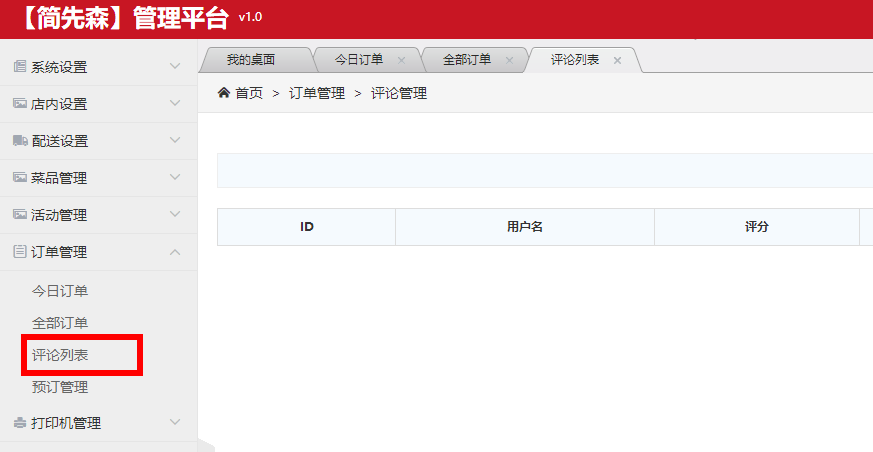
十、活动管理
1.首单立减
点击活动管理->首单立减,开启配置立减活动;
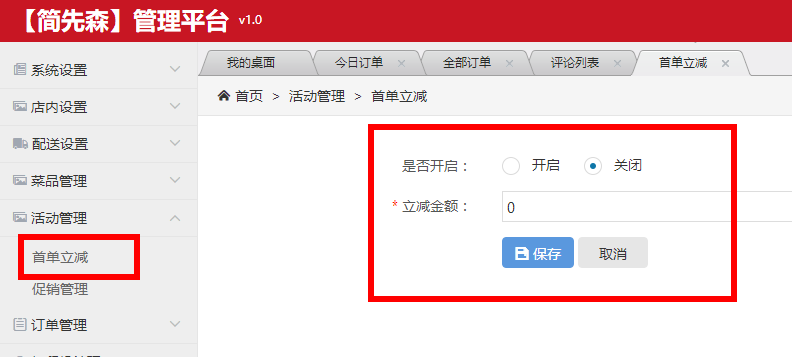
2.设置优惠券
点击活动管理->促销管理->添加促销,进行代金券、满减券配置;
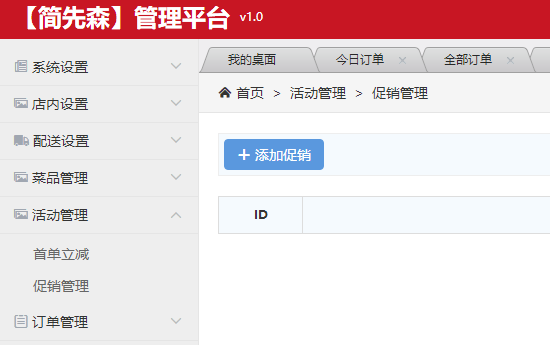
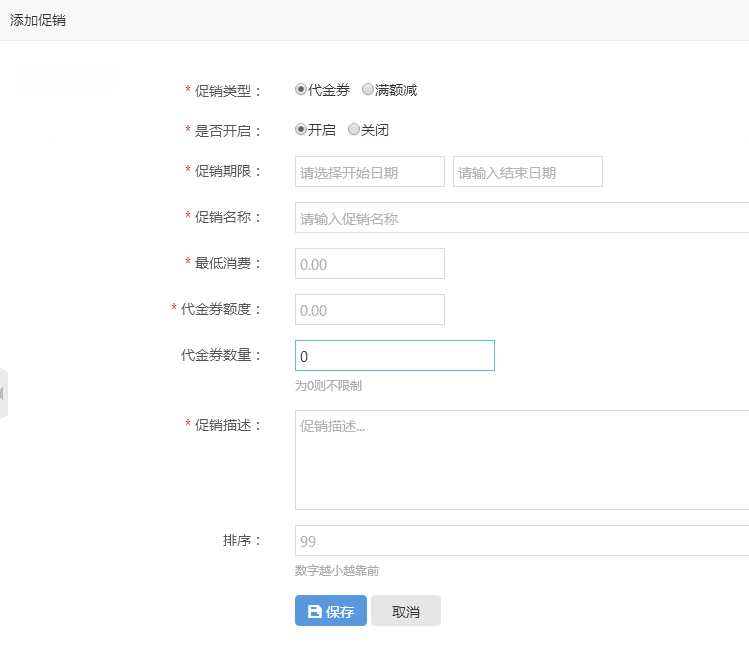
十一、打印管理
1.添加打印机
点击打印机设备->打印设备->添加打印机,根据信息提示添加设备;
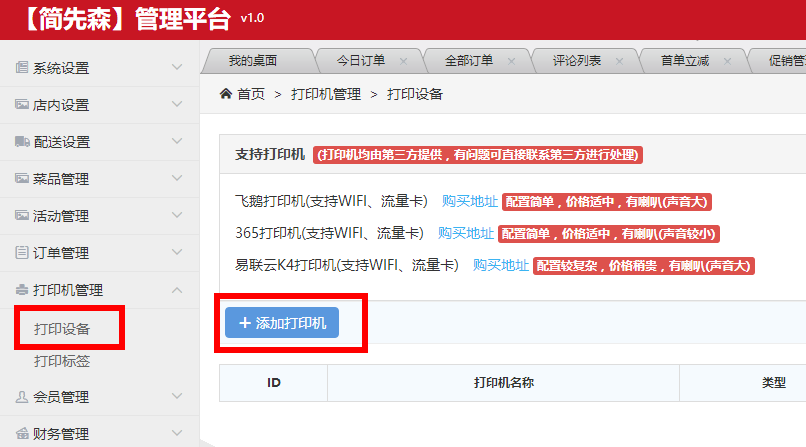
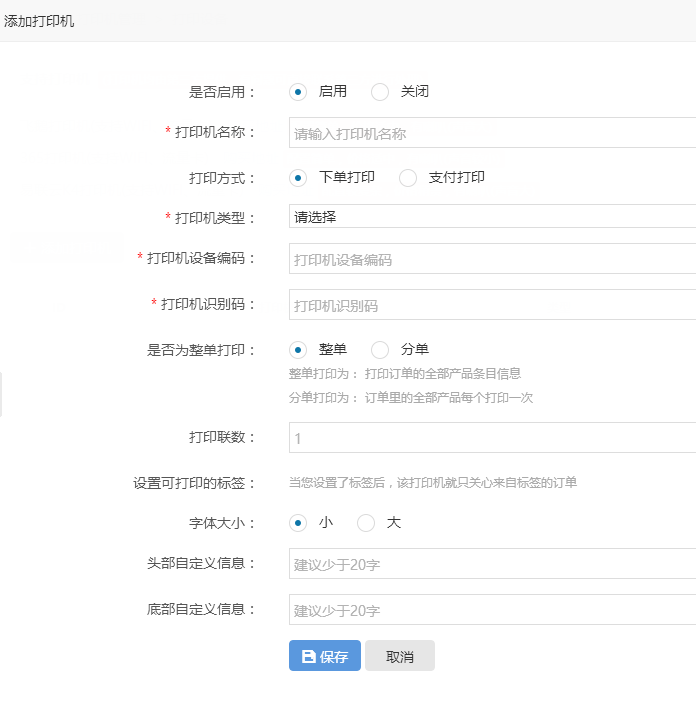
2.设置打印标签
点击打印机设备->打印标签->添加标签,设置标签名称,用于区分小票;
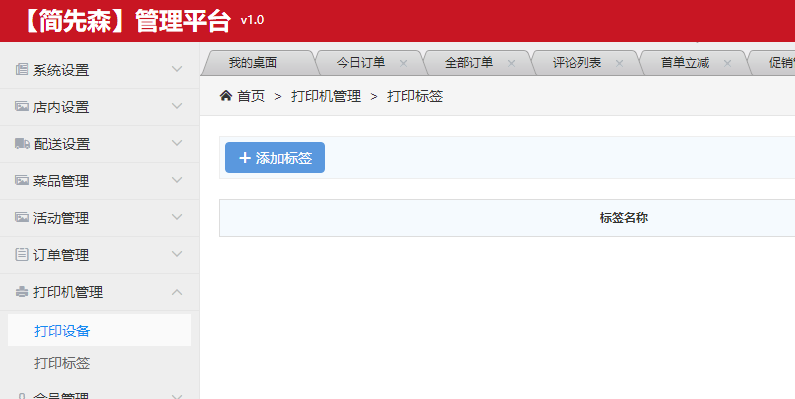
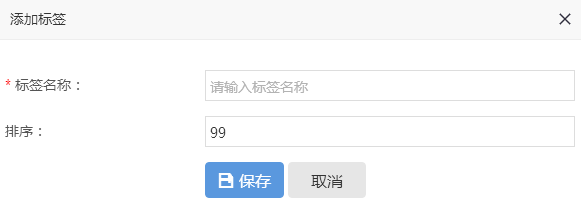
十二、会员管理
点击会员管理,查看搜索会员,方便商家进行用户营销;
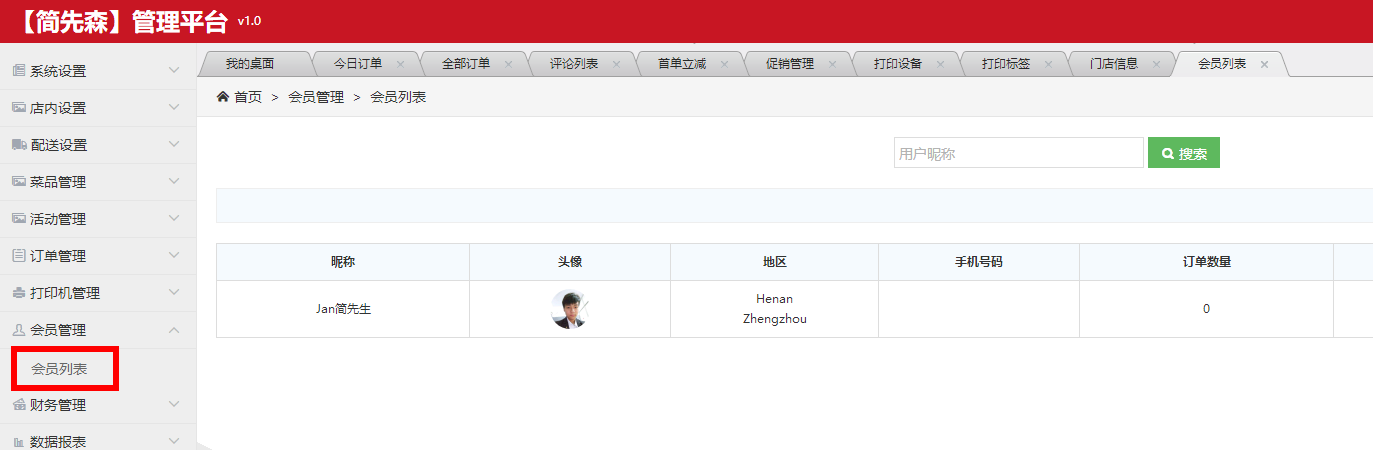
十三、财务管理
1.提现管理&查看资金记录
点击财务管理->提现管理/资金记录,发起提现申请,查看提现记录与资金记录;

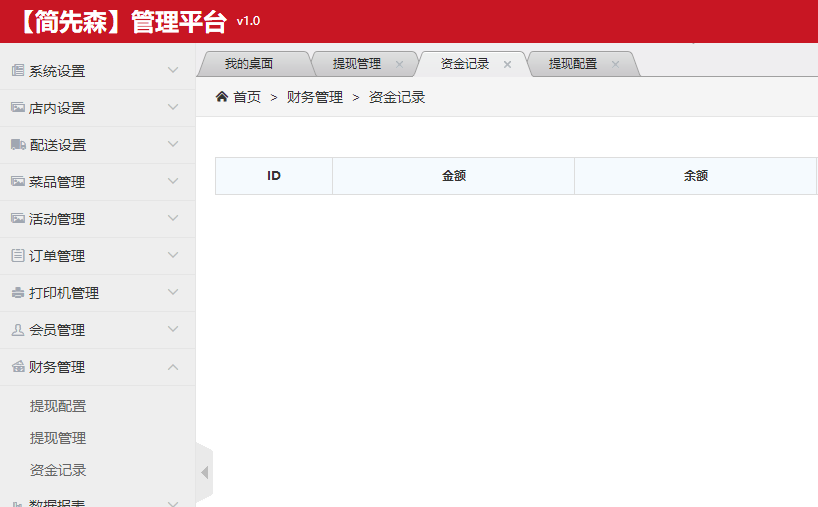
2.提现配置
点击财务管理->提现配置,设置提现账户;

十四、数据统计
点击数据报表,查看门店销售与收入报表;
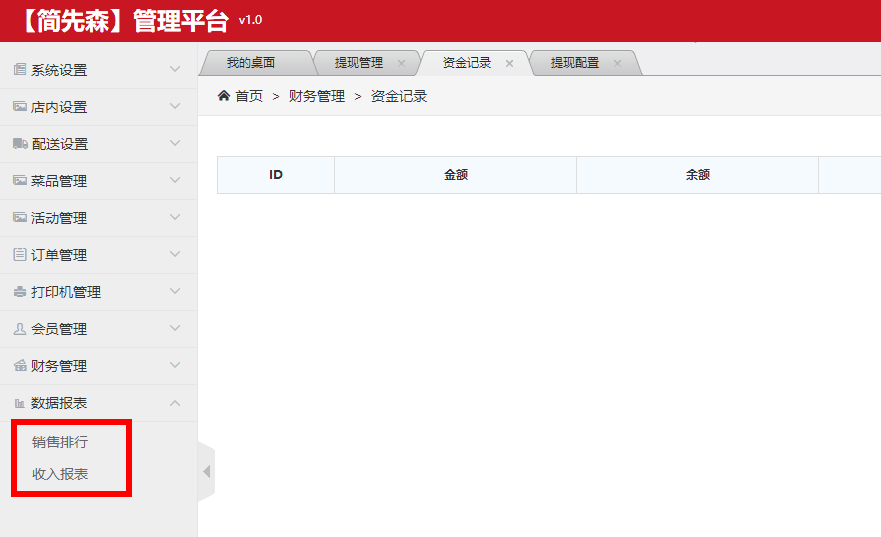
十五、高级配置
1.支付配置
点击系统设置->支付配置,进行配置支付方式;

2.短信配置
点击系统设置->短信配置,开启短信提醒,避免错过订单消息;
